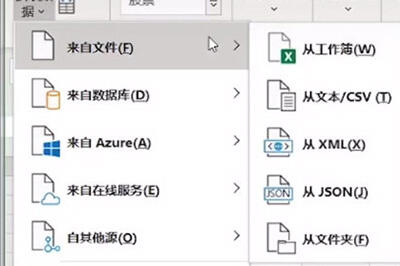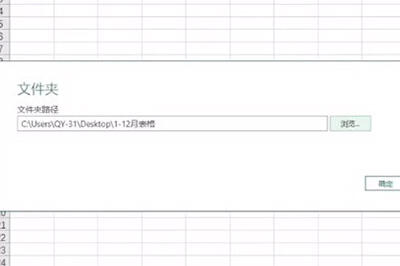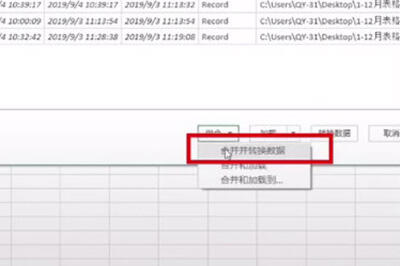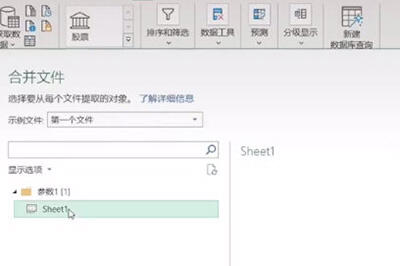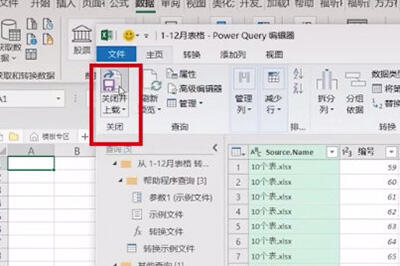Excel合并工作表的操作方法
办公教程导读
收集整理了【Excel合并工作表的操作方法】办公软件教程,小编现在分享给大家,供广大互联网技能从业者学习和参考。文章包含282字,纯文字阅读大概需要1分钟。
办公教程内容图文
将要合并的表格都统一到一个文件夹中,然后在外面新建一个Excel表格,打开在里面选择【数据】-【获取外部数据】-【来自文件夹】。
在文件夹路径中选择要合并的表格文件夹所在位置。
接着就会出现合并的表格数据,点击下方【组合】-【合并并转换数据】。
并在表格中选择第一个工作表sheet1,确定,最后所有的数据表格都集合在一个Excel里,则点击上方【关闭并上载】。
最后所有的数据都会被合并在一个Excel里了,非常简单。
才接触Excel软件的各位伙伴,今日就快来学习本文Excel合并工作表的操作内容吧,相信在以后的使用中一定会得心应手的。
办公教程总结
以上是为您收集整理的【Excel合并工作表的操作方法】办公软件教程的全部内容,希望文章能够帮你了解办公软件教程Excel合并工作表的操作方法。
如果觉得办公软件教程内容还不错,欢迎将网站推荐给好友。